Django 4 : स्थापित करें2023/09/21 |
|
Django इंस्टॉल करें जो Python वेब एप्लिकेशन फ्रेमवर्क है।
|
|
| [1] | Python venv के अंतर्गत Django स्थापित करें। किसी भी आम उपयोगकर्ता के लिए ऐसा करना संभव है। |
|
ubuntu@dlp:~$ python3 -m venv --system-site-packages ~/django ubuntu@dlp:~$ source ~/django/bin/activate (django) ubuntu@dlp:~$ pip3 install 'Django>=4,<5' Collecting Djangolt;5,>=4 Downloading Django-4.1-py3-none-any.whl (8.1 MB) Collecting asgiref<4,>=3.5.2 Downloading asgiref-3.5.2-py3-none-any.whl (22 kB) Collecting sqlparse>=0.2.2 Downloading sqlparse-0.4.2-py3-none-any.whl (42 kB) Installing collected packages: sqlparse, asgiref, Django Successfully installed Django-4.1 asgiref-3.5.2 sqlparse-0.4.2
(django) ubuntu@dlp:~$ django-admin --version
4.1
# venv से बाहर निकलने के लिए, इस प्रकार चलाएँ (django) ubuntu@dlp:~$ deactivate ubuntu@dlp:~$ |
| [2] | एक परीक्षण प्रोजेक्ट बनाएं। यदि Firewalld चल रहा है और अन्य होस्ट से Django तक पहुंच भी है, तो उन पोर्ट को अनुमति दें जिन्हें आप रूट विशेषाधिकार के साथ उपयोग करने की योजना बना रहे हैं। (नीचे दिए गए उदाहरण में [8000/tcp] का उपयोग किया गया है) |
|
ubuntu@dlp:~$
source ~/django/bin/activate
# टेस्टप्रोजेक्ट बनाएं (django) ubuntu@dlp:~$ django-admin startproject testproject (django) ubuntu@dlp:~$ cd testproject # डेटाबेस कॉन्फ़िगर करें (डिफ़ॉल्ट SQLite है) (django) ubuntu@dlp:~/testproject$ python manage.py migrate
# व्यवस्थापक उपयोगकर्ता बनाएं (django) ubuntu@dlp:~/testproject$ python manage.py createsuperuser Username (leave blank to use 'ubuntu'): ubuntu Email address: ubuntu@dlp.srv.world Password: Password (again): Superuser created successfully.
(django) ubuntu@dlp:~/testproject$
vi testproject/settings.py # पंक्ति 28 : यदि आप अन्य होस्ट से Django तक पहुंच की अनुमति देते हैं तो सेट करें # specify Hosts with comma separated # if allow all, specify like follows ALLOWED_HOSTS = [ '*' ]
# सर्वर प्रारंभ करें (django) ubuntu@dlp:~/testproject$ python manage.py runserver 0.0.0.0:8000 Watching for file changes with StatReloader Performing system checks... System check identified no issues (0 silenced). August 26, 2022 - 02:05:47 Django version 4.1, using settings 'testproject.settings' Starting development server at http://0.0.0.0:8000/ Quit the server with CONTROL-C. |
| [4] | क्लाइंट कंप्यूटर से [(सर्वर का होस्टनाम या आईपी पता):8000/] तक पहुंच। यदि निम्नलिखित साइट सामान्य रूप से प्रदर्शित होती है तो यह ठीक है। |
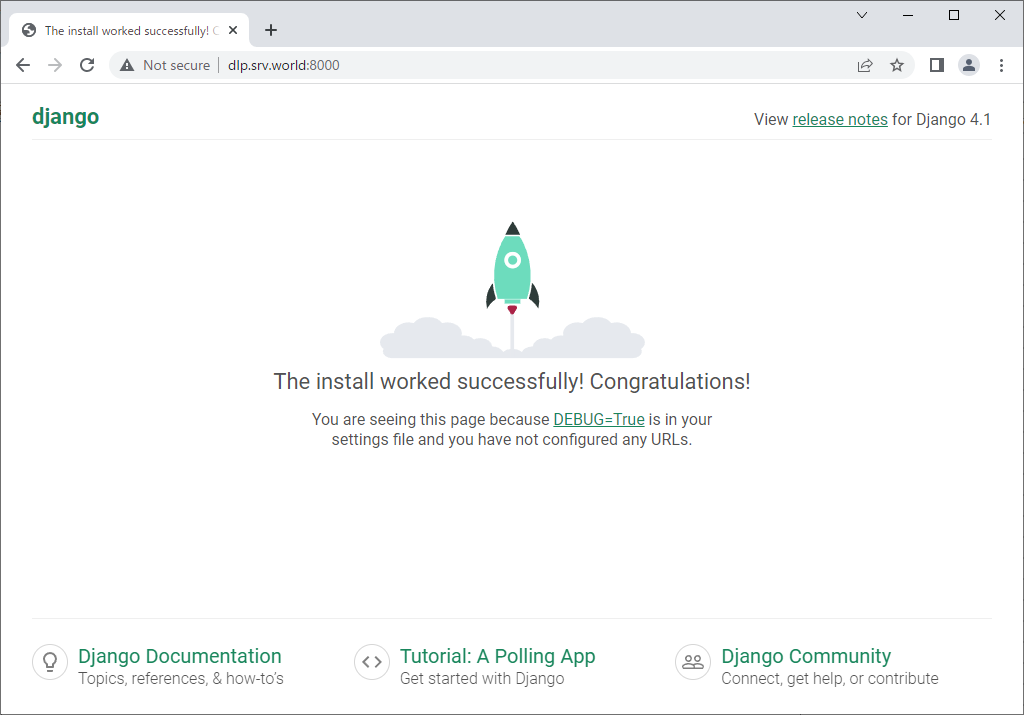
|
| [5] | [(सर्वर का होस्टनाम या आईपी पता):8000/एडमिन] पर एडमिन साइट का उपयोग करना संभव है। |
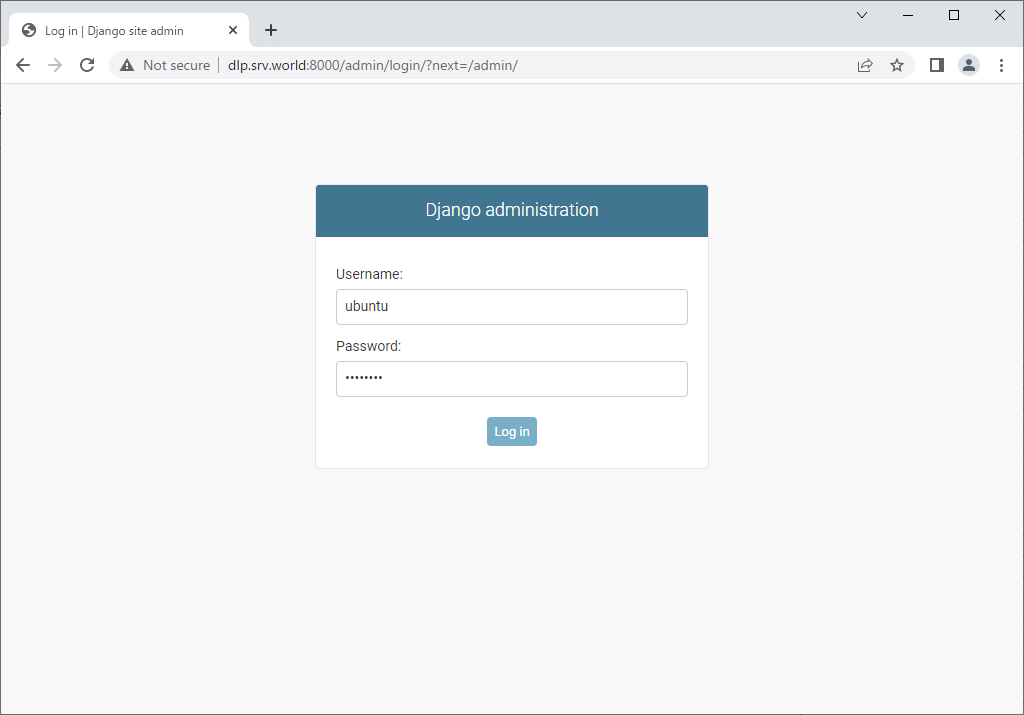
|
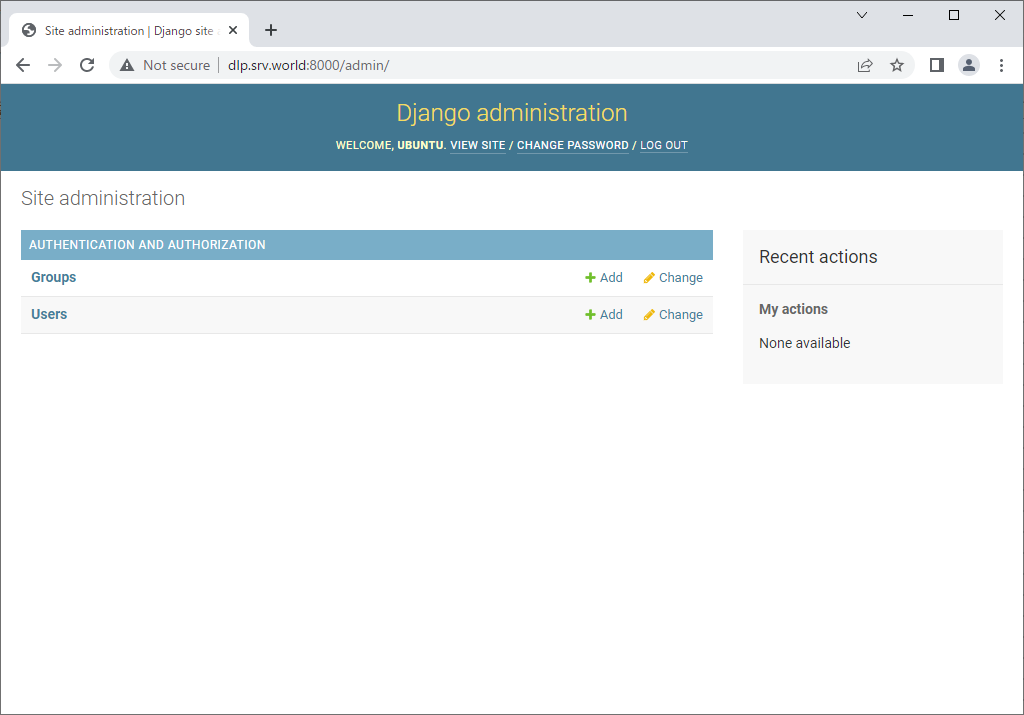
|
| [6] | Django का उपयोग करने का प्रयास करने के लिए एक परीक्षण एप्लिकेशन बनाएं। |
|
ubuntu@dlp:~$
source ~/django/bin/activate
(django) ubuntu@dlp:~$
(django) ubuntu@dlp:~/testproject$ cd testproject python manage.py startapp test_app
(django) ubuntu@dlp:~/testproject$
vi test_app/views.py # अंत में जोड़ें
from django.http import HttpResponse
def main(request):
html = '<html>\n' \
'<body>\n' \
'<div style="width: 100%; font-size: 40px; font-weight: bold; text-align: center;">\n' \
'Django Test Page\n' \
'</div>\n' \
'</body>\n' \
'</html>\n'
return HttpResponse(html)
(django) ubuntu@dlp:~/testproject$
vi testproject/urls.py # पंक्ति 17, 21 : इस प्रकार जोड़ें from django.contrib import admin from django.urls import path, include urlpatterns = [ path('admin/', admin.site.urls), path('test_app/', include('test_app.urls')), ]
(django) ubuntu@dlp:~/testproject$
vi test_app/urls.py # नया निर्माण
from django.urls import path
from .views import main
urlpatterns = [
path('', main, name='home')
]
(django) ubuntu@dlp:~/testproject$
vi testproject/settings.py # पंक्ति 33 : [INSTALLED_APPS] अनुभाग में परीक्षण एप्लिकेशन जोड़ें
INSTALLED_APPS = (
'django.contrib.admin',
'django.contrib.auth',
'django.contrib.contenttypes',
'django.contrib.sessions',
'django.contrib.messages',
'django.contrib.staticfiles',
'test_app',
)
(django) ubuntu@dlp:~/testproject$ python manage.py runserver 0.0.0.0:8000 |
| [7] | क्लाइंट कंप्यूटर से [(सर्वर का होस्टनाम या आईपी पता):8000/testapp/] तक पहुंच। यदि टेस्टएप सामान्य रूप से प्रदर्शित होता है तो यह ठीक है। |
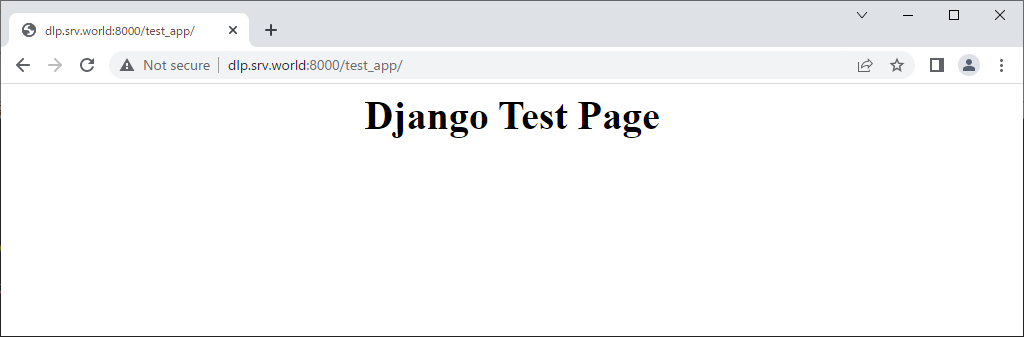
|
मिलान सामग्री